
Если у нас есть принтер, подключенный к нашей сети дома, и мы хотим, чтобы он был доступен из любого места, чтобы использовать его в любое время, мы можем воспользоваться услугой «Вернуться к моему Mac» что iCloud предлагает нам его настроить.
Обычно для печати через Интернет мы должны сначала установить Протокол IPP (Internet Printing Protocol) со статическим IP-адресом, назначенным портам связи для доступа к службам печати, но это решение будет намного менее сложным, если мы будем использовать iCloud, как я уже упоминал выше.
Первым делом необходимо настроить принтер для подключения к компьютеру локально или в сети с помощью опции печатать и сканировать в системных настройках, но мы должны предварительно настроить его, чтобы иметь возможность использовать облачную службу позже.
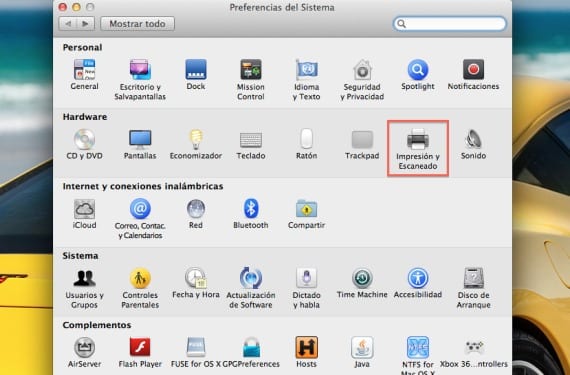
Следующим шагом является предоставление общего доступа к указанному принтеру в сети, чтобы он мог быть доступен другим пользователям, хотя не обязательно всем, поскольку мы можем ограничить доступ к нему с помощью разрешений, которые они дают нам для него.
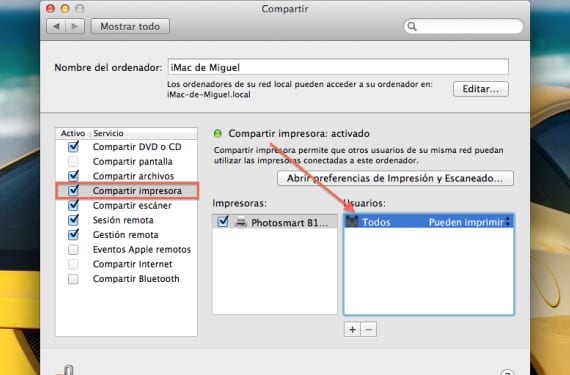
Следующее, что нужно сделать, это проверить, есть ли у нас активная учетная запись iCloud, в противном случае мы можем создать ее с нашего устройства iOS или просто из системных настроек и войдя в опцию iCloud, чтобы выполнить шаги, которые она нам показывает. После создания все, что остается, это активировать службу «Назад к моему Mac» из указанной опции iCloud.
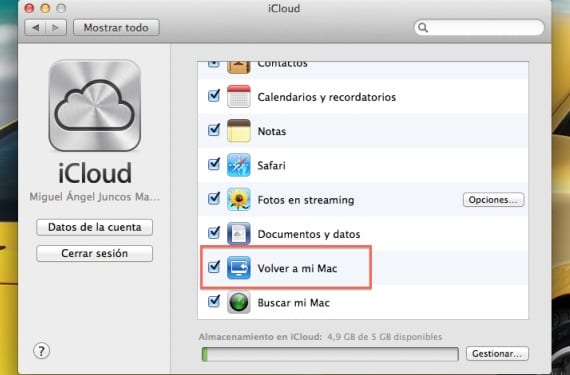
Благодаря этому у нас будет все готово для удаленного доступа к принтеру из любого места, просто добавив принтер из «Печать и сканирование», где появится имя принтера и компьютер, на котором он настроен. через протокол Bonjour.
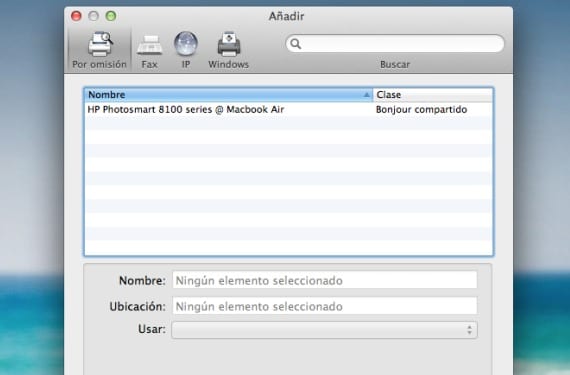
Уточните, что это будет работать, пока компьютер, на котором активирован «Назад к моему Mac», находится в включен и активен точно так же, как принтер, иначе это было бы невозможно, если бы сам принтер не имел сетевого подключения.
Больше информации - Apple запатентовала систему для сканирования документов через iCloud